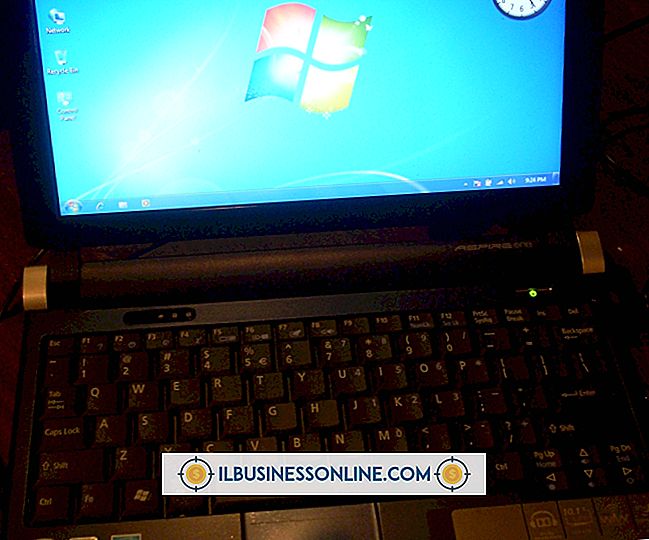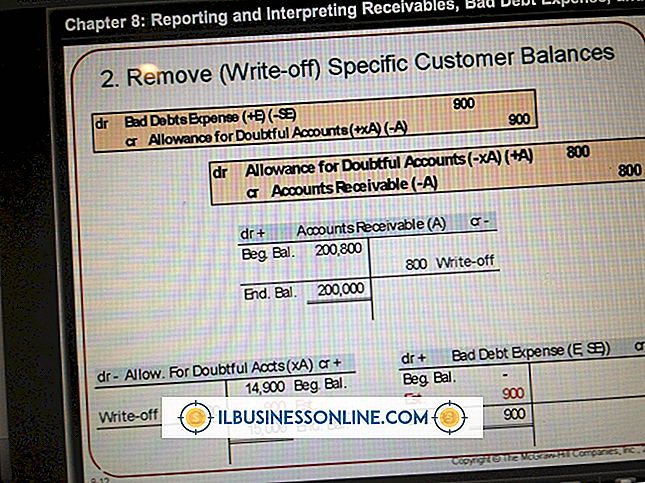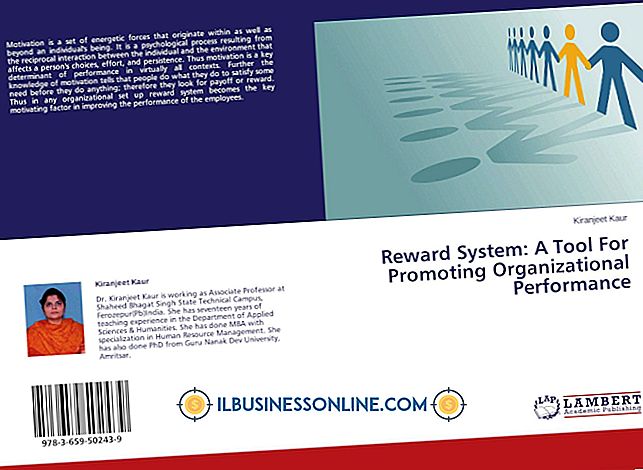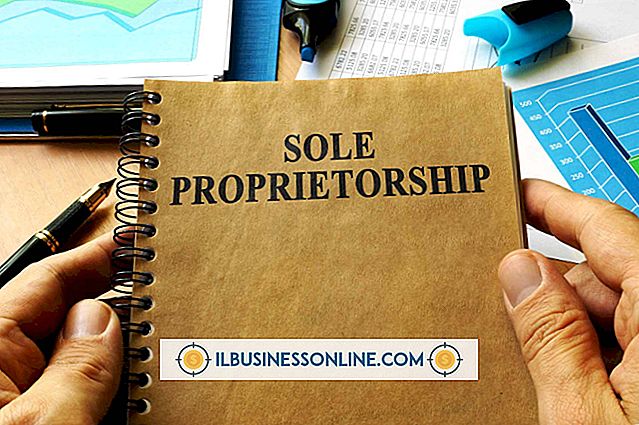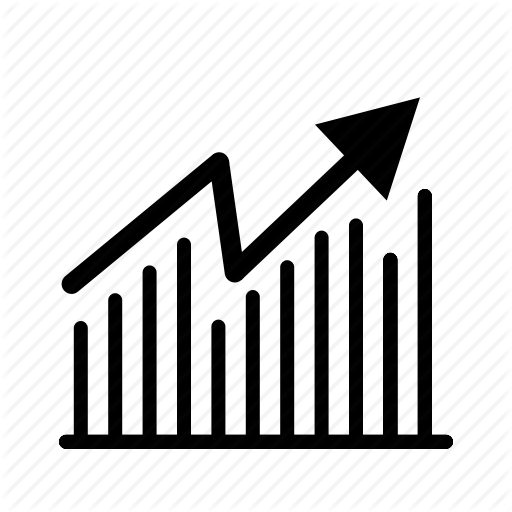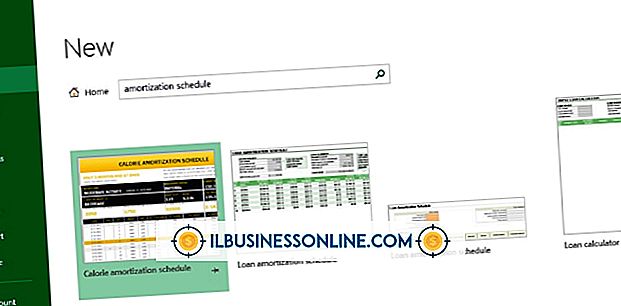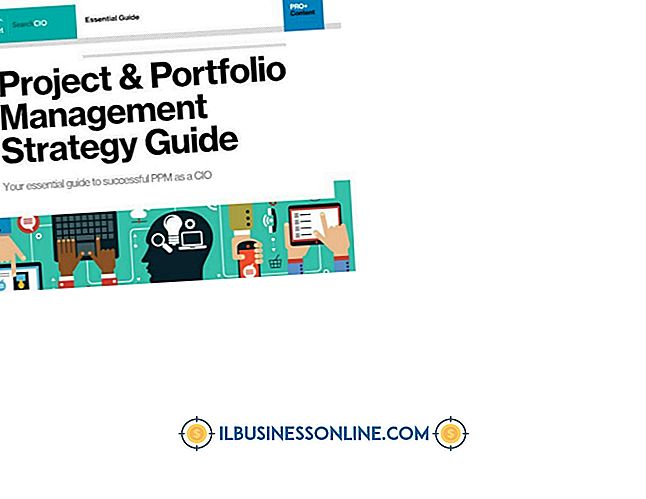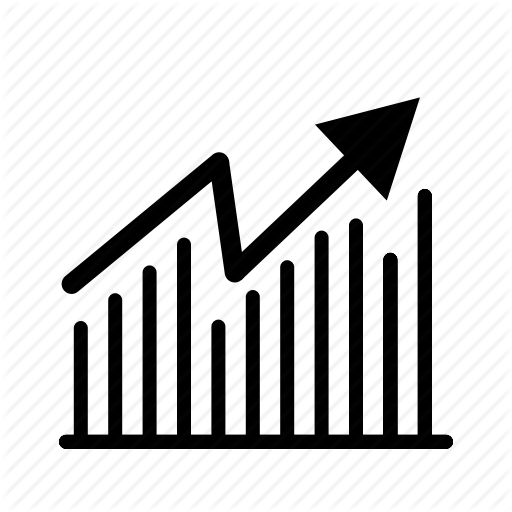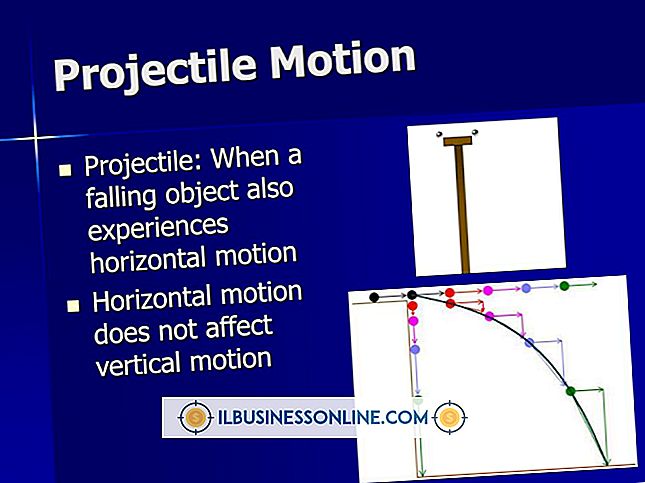So ändern Sie den Download-Ordner von Chrome
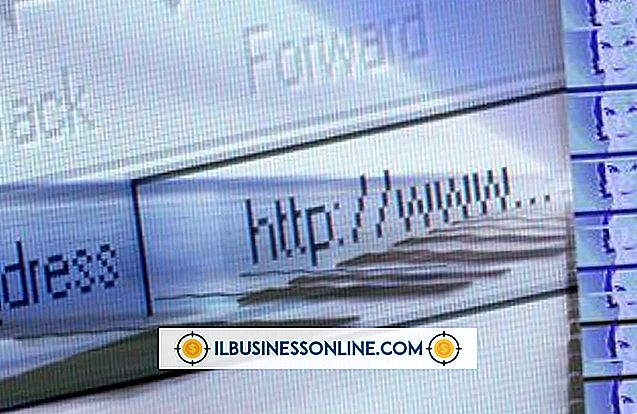
Sie können den Standard-Downloadordner in Google Chrome über das Menü "Optionen" im Browser ändern. Jede durch Chrome heruntergeladene Datei wird automatisch in einem Ordner auf Ihrem Computer gespeichert. Diese Funktion ermöglicht das schnelle Auffinden von Dateien, die Sie über den Browser heruntergeladen haben. Wenn Sie jedoch vorziehen, dass Ihre heruntergeladenen Dateien an einem anderen Ort gespeichert werden, als derzeit in Chrome angegeben, können Sie diese Einstellung jederzeit ändern.
1
Starten Sie den Google Chrome-Browser.
2
Klicken Sie in der oberen rechten Ecke des Fensters auf das Symbol "Google Chrome anpassen und steuern" und anschließend auf "Optionen".
3.
Klicken Sie auf "Unter der Haube" auf der linken Seite des Fensters.
4
Scrollen Sie zum Abschnitt "Downloads" des Fensters und klicken Sie auf die Schaltfläche "Ändern" rechts neben dem Feld "Download Location".
5
Navigieren Sie zu dem Ordner, den Sie als neuen "Downloads" -Ordner festlegen möchten, und klicken Sie einmal darauf, um ihn zu markieren.
6
Klicken Sie auf die Schaltfläche "OK", um die Änderung zu übernehmen.
Spitze
- Der Standardordner "Downloads" für Google Chrome ist der Unterordner "Downloads" Ihres Profils. Sie können auf diesen Ordner zugreifen, indem Sie in der Taskleiste unten auf dem Bildschirm auf das Symbol "Windows Explorer" klicken und dann in der Spalte auf der linken Seite des Fensters auf "Downloads" klicken.